我不小心将 trovi 搜索引擎病毒下载到了我的 Mac 上。 无论我做什么,它都不会消失! 我刚刚花了几个小时浏览教程试图摆脱它,但所有说明都已过时并且根本不起作用。 如何 从我的Mac删除此病毒?
尽管macOS具有内置的病毒防护功能,但Mac有时还是被病毒感染。 根据Malwarebytes的报告,某些恶意软件可能伪装成Mac的Flash。 在Mac上安装后,它将锁定Chrome和Safari的默认页面,您将无法手动对其进行更正。
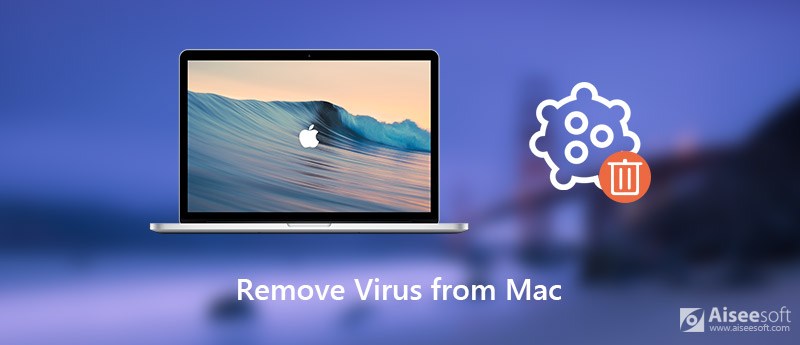
从Mac删除病毒
感染病毒的 Mac 可能看起来是一个严重的问题。 但是,没有必要担心。 在本文中,我们将与您分享解决方案,以安全地修复它。 我们还将为您推荐最好的 Mac 病毒清除软件 Mac Cleaner。 那么,让我们一起检查一下。
一旦您的Mac被病毒感染,它可能会让您头痛一阵子。 好了,您可以检查Mac是否运行良好。 这是Mac感染病毒时的一些迹象。 因此,您可以合理地判断。
从Mac上删除病毒的直接方法是使用病毒删除工具。 您可以使用它删除Mac上安装的恶意应用。 市场上有许多病毒清除应用程序。 您需要找到一个实用的工具。 在这里,我们建议您 Aiseesoft Mac Cleaner 帮助您摆脱Mac上的病毒应用程序。
Mac Cleaner可以作为专业的Mac管理工具来删除病毒应用程序,垃圾文件,混乱,大/旧文件,碎片文件,删除重复的图像/文件并监视Mac性能。 您可以免费下载。

资料下载
100% 安全。无广告。



只需单击几下,您就可以删除病毒,例如 必应重定向病毒 容易地。 更重要的是,Mac Cleaner 可以作为清理垃圾文件、杂乱文件、大文件和旧文件、重复文件等的清理程序运行良好,以监控和加速您的 Mac。
您也可以手动删除恶意应用。 但这似乎有点复杂。 因此,只需遵循我们的简单步骤。
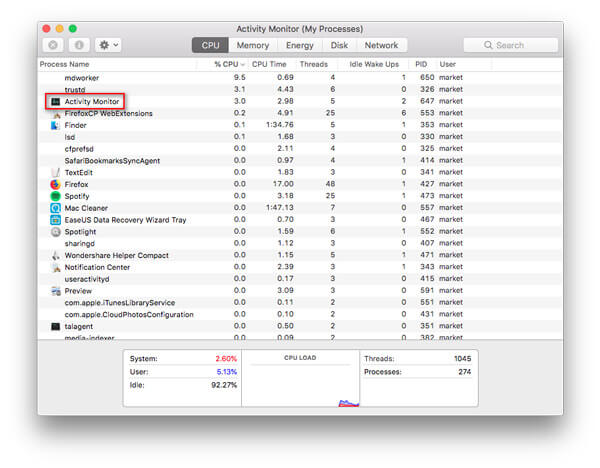
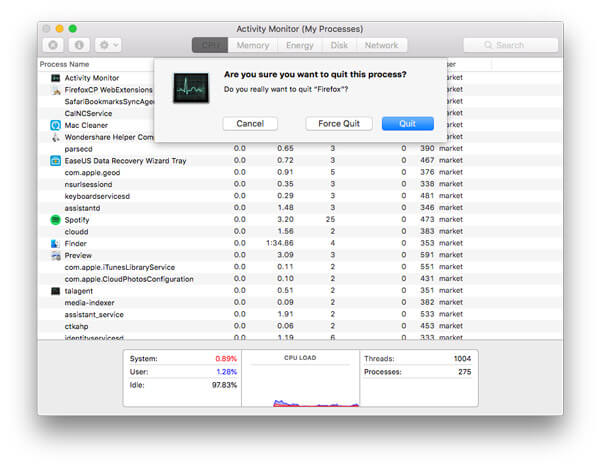
请注意: 要检查该应用程序是否是恶意应用程序,您可以查看 Malwarebytes 的 Mac 病毒和恶意软件列表。 您还需要做的是仔细检查您的 Mac 上是否安装了新应用程序。
点击 发现者 图标,然后单击 应用领域 查找病毒应用程序并将其拖到垃圾箱。
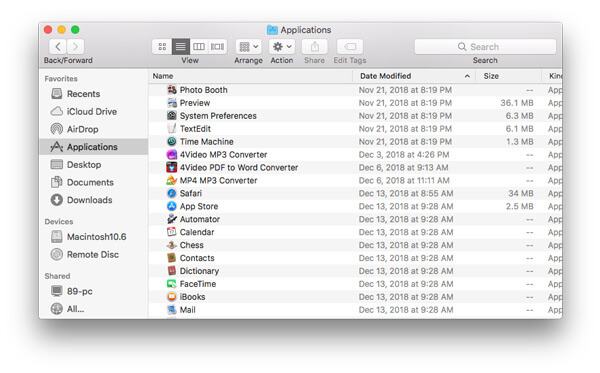
如果您发现菜单上的病毒应用程序仍然处于活动状态,则可以清除登录名。 跟随我们。
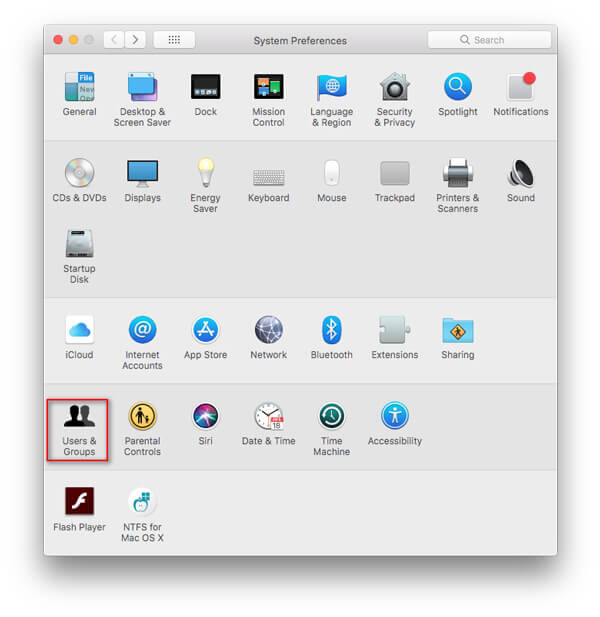
最后,您需要清洁浏览器。 许多广告软件或恶意软件可能会安装浏览器扩展,并且可能会更改浏览器设置。 您可以找到它们并从浏览器中清除它们。
您可以从Safari浏览器,Google Chrome浏览器或Firefox浏览器中清除和删除病毒扩展名。
1.打开Safari,然后单击Safari菜单。 选择“首选项...”>“扩展”。 您可以找到病毒应用程序,然后单击“卸载”将其删除。
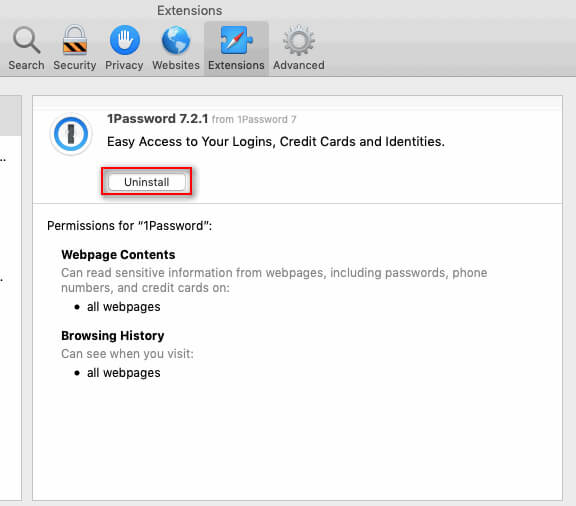
2.打开Chrome浏览器,然后单击 Chrome浏览器菜单。 选 更多工具 > 扩展。 找到恶意应用,然后单击垃圾桶图标将其删除。

3。 打开 火狐 浏览器并打开 菜单。 点击 附加组件 > 扩展。 找到病毒应用程序,然后单击 删除 删除扩展名。
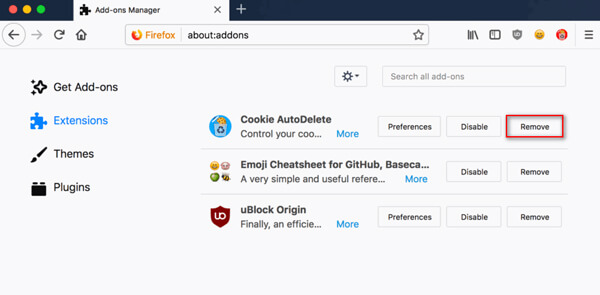
结论
阅读文章后,您必须找到一种从Mac删除病毒的合适方法。 当您的Mac受到病毒感染时,这似乎很复杂。 因此,请保管好Mac,并定期使用专业的Mac Cleaner对其进行清洁。 如果您有任何疑问,请随时发表评论。
在Mac上删除恶意软件
1.删除Proton恶意软件 2.如何删除Mac Auto Fixer 3.在Mac上删除Bing重定向病毒 4.从Mac删除病毒 5.删除Mac Ads Cleaner 6.删除高级Mac Cleaner 7.删除Mac Cleanup Pro 8.如何删除MacKeeper
Aiseesoft Data Recovery是功能强大且安全的数据恢复软件。 它可以帮助您恢复Mac上几乎所有已删除/丢失的文件,如照片,文档,电子邮件,音频,视频等。
100% 安全。无广告。